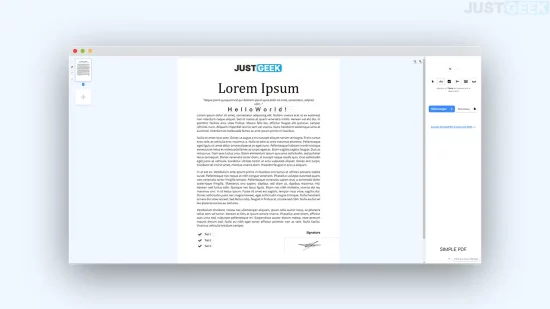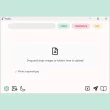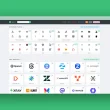Les documents PDF sont couramment utilisés : on les reçoit par e-mail, on les télécharge sur Internet, et on s’en sert souvent pour le travail. Malgré leur utilité, modifier ou remplir ces fichiers peut être compliqué sans logiciel spécialisé. SimplePDF, une extension pour Google Chrome, offre une solution à ce problème. SimplePDF permet d’éditer, fusionner et tourner des fichiers PDF directement dans votre onglet actuel sans jamais quitter votre navigateur web. Pour en savoir plus sur cette extension et son fonctionnement, nous vous invitons à poursuivre la lecture de cet article.
Modifier vos fichiers PDF directement depuis le navigateur Google Chrome
SimplePDF est une extension pour le navigateur Google Chrome conçue pour vous permettre de gérer facilement vos documents PDF. Avec SimplePDF, vous pouvez ouvrir n’importe quel fichier PDF directement dans l’éditeur, sans jamais quitter la page Web que vous consultez.
On peut le dire, SimplePDF transforme Chrome en un véritable éditeur de PDF. Il vous permet non seulement de pivoter les pages de votre document pour ajuster leur orientation, mais également de supprimer les pages inutiles ou de réorganiser l’ordre des pages pour structurer votre document PDF à votre guise.
En outre, vous pouvez ajouter du texte où vous le souhaitez, insérer des cases à cocher, ajouter une signature numérique et même ajouter des photos ou des images pour enrichir vos documents.
En plus de toutes ses fonctionnalités, SimplePDF offre également une option particulièrement utile lorsque vous travaillez sur un projet qui implique plusieurs fichiers PDF. Vous pouvez facilement les fusionner en un seul document, facilitant ainsi la gestion de vos fichiers.
Enfin, notez que SimplePDF accorde une grande importance au respect de votre vie privée. Ainsi, les documents que vous chargez et les données que vous remplissez ne sont jamais envoyés vers un serveur distant. En d’autres termes, toutes vos modifications sont effectuées localement sur votre ordinateur. Cette approche garantit que vos informations sensibles restent entre vos mains et ne sont jamais exposées à des tiers. Un autre très bon point pour cette extension 👍.
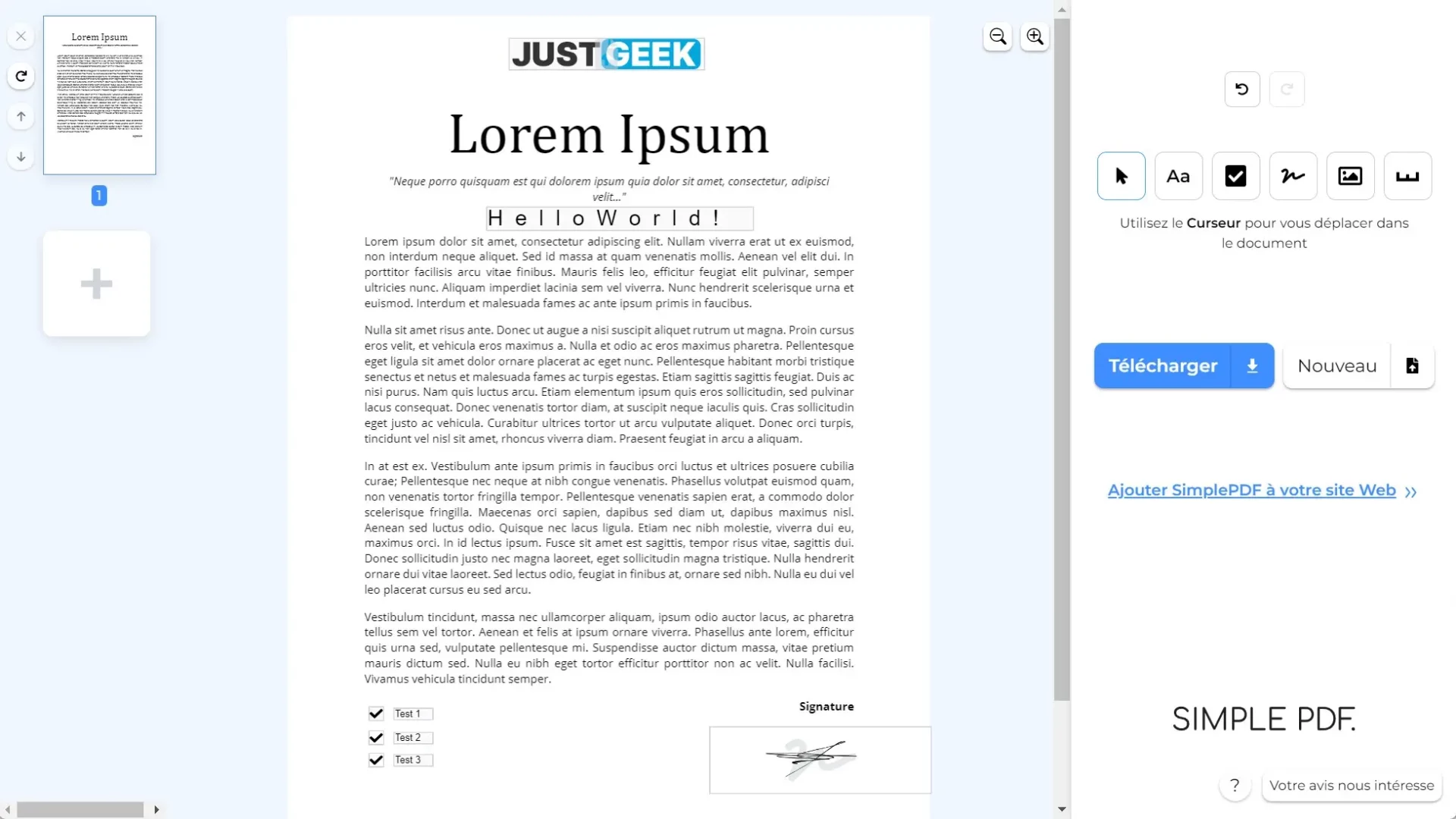
Comment utiliser SimplePDF ?
- Téléchargez et installez gratuitement l’extension SimplePDF depuis le Chrome Web Store. Pour ce faire, suivez le lien et cliquez sur « Ajouter à Chrome ».
- Une fois l’installation terminée, cliquez sur l’icône SimplePDF dans la barre d’outils de votre navigateur.
- Dans le menu qui s’ouvre, cliquez sur « Open SimplePDF ».
- Vous aurez alors l’option de charger un document PDF dans l’éditeur. Vous pouvez choisir de télécharger un fichier à partir de votre ordinateur ou d’importer un document depuis Google Drive ou Dropbox.
- Une fois que vous avez ouvert votre document PDF, vous verrez un panneau d’outils sur le côté droit de l’écran. C’est ici que vous pouvez ajouter du texte, insérer des cases à cocher, une signature, une image, ou un texte encadré.
- Sur le panneau de gauche, vous trouverez les options pour pivoter et réorganiser vos pages PDF. Il suffit de cliquer et de faire glisser pour déplacer les pages à l’endroit souhaité.
- Lorsque vous avez fini de modifier votre document, vous pouvez télécharger le document PDF en cliquant sur le bouton « Télécharger ».
✅ Voilà ! Vous êtes maintenant en mesure de modifier et de gérer efficacement vos documents PDF grâce à l’extension SimplePDF pour Google Chrome.
Ce qu’il faut retenir
SimplePDF offre une solution conviviale et respectueuse de la vie privée pour la gestion de vos documents PDF sur Chrome. Que vous ayez besoin de modifier, de remplir, de fusionner ou de tourner des fichiers PDF, cette extension est un outil précieux qui peut vous aider à gérer vos tâches PDF de manière plus efficace et sécurisée. N’hésitez pas à l’essayer et à découvrir par vous-même comment SimplePDF peut simplifier votre quotidien digital. Et si vous préférez une version logicielle, nous vous suggérons de vous tourner vers Foxit PDF Reader.